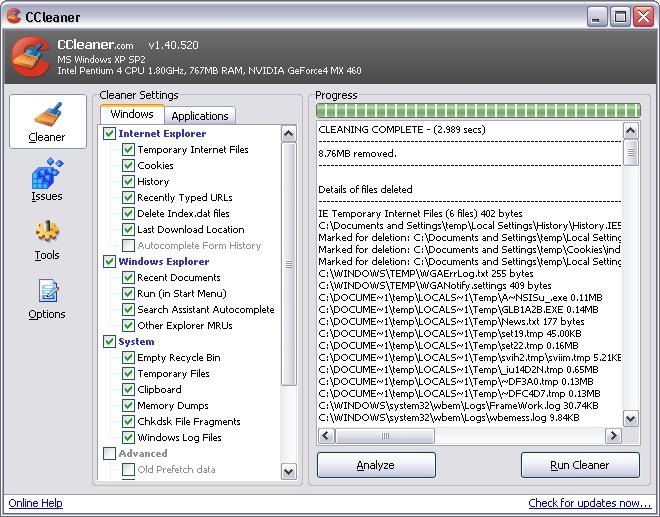Chromeでキャッシュをクリアする方法と、それをすべて完了する必要がある理由
あらゆる種類の活動インターネットは、ユーザーからの特定の知識とスキルの存在を意味する必要があります。実際、一般のインターネット訪問者は、コンピュータネットワークデバイスの深い技術的微妙さを常に意識する必要はありません。しかし、基本的な質問(「ページのアドレスはどこに挿入されていますか」、「ブックマークの作成方法」、「キャッシュのクリーニング方法」)の答えを知るには、単純に必要です。
その間に、クロムでキャッシュをクリアする方法を知らないユーザーの多くは、それが何であるか、それが何であるかを知らない。さて、それに対処しましょう。
事実はあなたがブラウズするときですWebページ(ブラウザに関係なく)、これらのリソースのデータは、自動モードでコンピュータデバイスのハードディスクに保存されます。この整列は、将来、ページのダウンロードに費やされる時間を減らすのに役立ちます。格納されたデータは、キャッシュと呼ばれる特殊な一時ファイルに格納されます。
なぜキャッシュが必要なのですか? これは、ユーザーが視聴したオーディオ断片、ビデオ録画、および彼が訪問したサイト(スタイル、イメージ)の設計要素を格納するための場所です。メモリのおかげで、Webページのキャッシュは、ハードディスクからではなくサーバーからの情報が部分的にダウンロードされるため、高速に読み込まれます。
キャッシュには定期的なクリーニング、つまりこれらの一時ファイルの削除が必要です。そして、各製造業者の製造元は、このプロセスに固有のアルゴリズムを提供します。
キャッシュをクリーニングする必要性は非常にChromeのような人気のある、高速で使いやすいブラウザを使用しているユーザーにとってもしばしばです。特に、これはインターネット上の仕事が激しいユーザーに適用されます。
キャッシュが時間内にクリーニングされない場合、そのプロセスでWeb上の作業結果に悪影響を与える特定の問題が発生することがあります。次のアクションアルゴリズムは、この手順を簡単に実装するのに役立ちます。
Chromeでキャッシュをクリアする方法:手順1
まず、このブラウザにツールバーがどのように配置されているかに注意してください。
そのようなパネルはここにはなく、すべての設定Chromeはスパナのような特殊なメニューを使用して作成する必要があります。このアイコンは、ブラウザを開いて右上隅を見ると検出されます。
だから、Chromeを起動した後、指定されたアイコンをクリックします。ドロップダウンメニューで開く項目の中で、「オプション」(ブラウザのバージョンが古い場合)または「ツール」(バージョンが最後のバージョンの場合)を選択する必要があります。
Chromeでキャッシュを消去する方法:手順2
今すぐクリックした後の古いバージョンの所有者"パラメータ"は、3つの貢献を持つウィンドウを開きます。これらのうち、「パーソナルマテリアル」と呼ばれるものを選択する必要があります。ここから「データについての作業...」セクションに進み、「データの削除...」ボタンを押します。
新しいバージョンのオーナーは、「ツール」に行くと、そこに別のドロップダウンメニューがあります。また、「データを削除しています...」を見つけて選択する必要があります。
Chromeでキャッシュをクリアする方法:手順3
ウィンドウが表示されます(Chromeのバージョン)を「表示データのクリア」と呼びます。ここでは、クリーニングのための特定のパラメータを選択します。 「キャッシュをクリアする」だけでなく、「クッキーを削除する」を選択することをお勧めします。
一番下の行にあなたが決定するように求められますファイルを削除する期間を指定します。これは、Chromeの仕事の最後の1時間、1週間、1ヶ月間、または全期間になります。最後のパラメータを選択する方が良いです。
Chromeでキャッシュをクリアする方法:手順4
今すぐ "Clear Data"をクリックしてください。 プロセスは瞬時に完了されることを期待してはいけない - それは、ブラウザのキャッシュファイルの質量を蓄積し、それが長い間放置清掃されている場合は特に、いくつかの時間がかかります。
</ p>